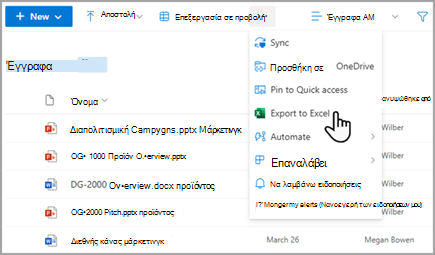Εργασία με το όριο προβολής λίστας για όλες τις εκδόσεις του SharePoint
Χρήση ευρετηρίων και φιλτραρισμένων προβολών για τον έλεγχο δεδομένων και τη βελτίωση των επιδόσεων
Ο σχεδιασμός και η δημιουργία ευρετηρίων και η χρήση τους σε φίλτρα μπορεί να διατηρήσει τον αριθμό των στοιχείων κάτω από το όριο προβολής λίστας. Για περισσότερες πληροφορίες, ανατρέξτε στο θέμα Προσθήκη ευρετηρίου σε μια στήλη λίστας ή βιβλιοθήκης ήΧρήση φιλτραρίσματος για την τροποποίηση μιας προβολής του SharePoint.
Τα ευρετήρια δημιουργούνται αυτόματα στις ακόλουθες δύο περιπτώσεις:
-
Όταν οι αποθηκευμένες προβολές έχουν στήλες που χρησιμοποιούνται για την ταξινόμηση ή το φιλτράρισμα.
-
Κατά την ταξινόμηση στη σύγχρονη εμπειρία.
Σημείωση: Η αυτόματη δημιουργία ευρετηρίου κατά την ταξινόμηση στη σύγχρονη εμπειρία περιορίζεται σε λίστες και βιβλιοθήκες με λιγότερα από 20.000 στοιχεία. Εάν είναι μεγαλύτερο από 20.000 στοιχεία, τότε το ευρετήριο θα δημιουργηθεί στο παρασκήνιο. Η σελίδα Στήλες με ευρετήριο θα εμφανίζει την ένδειξη "Δημιουργία ευρετηρίου σε εξέλιξη" ενώ ο δείκτης βρίσκεται υπό κατασκευή.
Για τον SharePoint Server, εάν έχετε αποκλειστεί από το όριο προβολής λίστας, αλλά ο συνολικός αριθμός των στοιχείων είναι μικρότερος από 20.000, μπορείτε να προσθέσετε ευρετήρια σε στήλες στο SharePoint 2019.
Σε όλες τις εκδόσεις του SharePoint, μπορείτε να δημιουργήσετε μια φιλτραρισμένη προβολή με ένα ευρετήριο στήλης για να μειώσετε τον αριθμό των αποτελεσμάτων κατά την εργασία με μεγάλες λίστες και βιβλιοθήκες. Η δημιουργία φιλτραρισμένων προβολών με μια στήλη με ευρετήριο είναι μια διαδικασία δύο βημάτων:
-
Δημιουργία ευρετηρίου για μια στήλη.
-
Δημιουργήστε μια προβολή που χρησιμοποιεί τη στήλη με ευρετήριο για το φιλτράρισμα της προβολής.
Για περισσότερες πληροφορίες σχετικά με τη δημιουργία ευρετηρίου στηλών, ανατρέξτε στο θέμα Προσθήκη ευρετηρίου σε μια στήλη λίστας ή βιβλιοθήκης.
Για περισσότερες πληροφορίες σχετικά με το φιλτράρισμα στηλών, ανατρέξτε στο θέμα Χρήση φιλτραρίσματος για την τροποποίηση μιας προβολής του SharePoint.
Επεξεργασία της προβολής λίστας
Εάν παρουσιαστεί σφάλμα κατά την εργασία με μια μεγάλη λίστα, επεξεργαστείτε την προβολή λίστας.
Οι ακόλουθες τέσσερις αλλαγές καταργούν τα οριακές τιμές προβολής λίστας. Κάντε και τις τέσσερις αλλαγές για να καταργήσετε όλα τα σφάλματα.
Κατάργηση ταξινόμησης για την προβολή λίστας
Από τις δύο επιλογές Πρώτα ταξινόμηση κατά τη στήλη και Στη συνέχεια, ταξινόμηση κατά στήλη, επιλέξτε Καμία.
Σημείωση: Οι στήλες με τύπους στηλών, όπως άτομα, αναζήτηση ή διαχειριζόμενα μετα-δεδομένα, μπορούν να προκαλέσουν σφάλματα ορίου προβολής λίστας κατά την ταξινόμηση. Ωστόσο, μπορείτε να χρησιμοποιήσετε κείμενο, αριθμό, ημερομηνία και άλλους τύπους στηλών στην πρώτη ταξινόμηση.
Κατάργηση ομαδοποίησης σε προβολή επεξεργασίας
Από τα δύο Πρώτα ομαδοποίηση κατά τη στήλη και Στη συνέχεια ομαδοποίηση κατά τη στήλη, επιλέξτε Καμία.
Άλλες αλλαγές για την προβολή λίστας
Για όλες τις στήλες στην ενότητα Σύνολα, επιλέξτε Καμία.
Από την ενότητα Στήλες, ελέγξτε όσες στήλες χρειάζεται για την εμφάνιση.
Σημείωση: Η εμφάνιση 12 ή περισσότερων στηλών με τους ακόλουθους τύπους μπορεί να προκαλέσει ένα σφάλμα ορίου προβολής λίστας: άτομα, αναζήτηση και διαχειριζόμενα μετα-δεδομένα. Η εμφάνιση στηλών άλλων τύπων δεν θα το κάνει.
Χρήση φακέλων για οργάνωση
Παρόλο που οι φάκελοι δεν είναι απαραίτητοι για τη χρήση μεγάλων λιστών και βιβλιοθηκών, εξακολουθείτε να μπορείτε να τους χρησιμοποιήσετε για να οργανώσετε τα δεδομένα σας και να βελτιώσετε την αποτελεσματικότητα της πρόσβασης στα δεδομένα σας. Η δημιουργία φακέλων είναι ενεργοποιημένη από προεπιλογή σε βιβλιοθήκες εγγράφων, αλλά όχι σε λίστες. Για περισσότερες πληροφορίες, ανατρέξτε στο θέμα Δημιουργία φακέλου σε λίστα o ήΔημιουργία φακέλου σε βιβλιοθήκη εγγράφων.
Πληροφορίες για τη χρήση φακέλων
Σημειώσεις:
-
Με το SharePoint, εάν χρησιμοποιείτε την εντολή Μετακίνηση σε ή μεταφορά και απόθεση, μετακινούνται επίσης τα υπάρχοντα μετα-δεδομένα.
-
Μπορείτε να χρησιμοποιήσετε φακέλους για να οργανώσετε αποτελεσματικά τα δεδομένα, ωστόσο θα πρέπει να είστε προσεκτικοί ώστε να μην έχετε ένα ερώτημα στο φάκελο που να επιστρέφει περισσότερα από το όριο προβολής λίστας.
-
Όπως συζητήσαμε προηγουμένως, οι φιλτραρισμένες προβολές βοηθούν στη μείωση του αριθμού των πιθανών αποτελεσμάτων κάτω από το όριο προβολής λίστας. Ωστόσο, εάν μετακινήσετε στοιχεία στον Κάδο Ανακύκλωσης του SharePoint, αυτά τα στοιχεία εξακολουθούν να υπολογίζονται όταν καθορίζεται εάν η παράσταση φίλτρου υπερβαίνει το όριο προβολής λίστας. Εάν αδειάσετε τον κάδο ανακύκλωσης, τα στοιχεία δεν υπολογίζονται πλέον. Για περισσότερες πληροφορίες, ανατρέξτε στο θέμα Διαγραφή στοιχείων ή άδειασμα του Κάδου Ανακύκλωσης μιας τοποθεσίας του SharePoint.
Όταν δημιουργείτε ένα φάκελο, στο παρασκήνιο, δημιουργείτε ένα εσωτερικό ευρετήριο. Αυτό το εσωτερικό ευρετήριο δημιουργείται επίσης για το ριζικό φάκελο ή το ανώτατο επίπεδο μιας λίστας ή βιβλιοθήκης. Όταν αποκτάτε πρόσβαση σε στοιχεία ενός φακέλου, χρησιμοποιείτε αποτελεσματικά αυτό το εσωτερικό ευρετήριο για να αποκτήσετε πρόσβαση στα δεδομένα. Έχετε υπόψη ότι εάν ένας φάκελος περιέχει υποφακέλους, κάθε υποφάκελος υπολογίζεται ως στοιχείο (αλλά όχι ως στοιχεία σε αυτόν τον υποφάκελο).
Ακόμη και όταν ο συνολικός αριθμός των στοιχείων σε μια λίστα ή βιβλιοθήκη είναι πολύ μεγάλος, μια προβολή ενός μεμονωμένου φακέλου είναι τουλάχιστον εξίσου γρήγορη με μια προβολή που φιλτράρει τον συνολικό αριθμό των στοιχείων χρησιμοποιώντας μια στήλη με ευρετήριο. Σε ορισμένες περιπτώσεις, ενδέχεται να είναι δυνατή η διανομή όλων των στοιχείων μιας λίστας ή βιβλιοθήκης σε πολλούς φακέλους, έτσι ώστε κανένας φάκελος να μην έχει περισσότερα από 5.000 στοιχεία.
Είναι σημαντικό να λάβετε υπόψη τα εξής όταν χρησιμοποιείτε φακέλους για να οργανώσετε μια μεγάλη λίστα ή βιβλιοθήκη:
-
Ένας φάκελος μπορεί να περιέχει περισσότερα στοιχεία από το όριο προβολής λίστας, αλλά για να αποφύγετε τον αποκλεισμό, ίσως χρειαστεί να χρησιμοποιήσετε μια φιλτραρισμένη προβολή που βασίζεται σε ευρετήρια στηλών.
-
Εάν επιλέξετε Εμφάνιση όλων των στοιχείων χωρίς φακέλους στην ενότητα Φάκελοι κατά τη δημιουργία ή την τροποποίηση μιας προβολής σε αυτή τη λίστα ή βιβλιοθήκη, πρέπει να χρησιμοποιήσετε ένα φίλτρο που βασίζεται σε ένα απλό ευρετήριο για να βεβαιωθείτε ότι δεν θα φτάσετε στο όριο προβολής λίστας.
-
Συχνά είναι χρήσιμο να κάνετε την προεπιλεγμένη προβολή να εμφανίζει όλους τους διαθέσιμους φακέλους χωρίς κανένα φιλτράρισμα, έτσι ώστε οι χρήστες να μπορούν να επιλέξουν τον κατάλληλο φάκελο κατά την εισαγωγή νέων στοιχείων. Η εμφάνιση όλων των φακέλων καθιστά επίσης λιγότερο πιθανό ότι τα στοιχεία θα προστεθούν εσφαλμένα έξω από τους φακέλους στη λίστα ή τη βιβλιοθήκη. Σε αντίθεση με τις βιβλιοθήκες, δεν υπάρχει αυτόματος τρόπος για να μετακινήσετε στοιχεία μεταξύ φακέλων σε μια λίστα.
Για να μετακινήσετε αρχεία μεταξύ φακέλων σε μια βιβλιοθήκη, ανατρέξτε στο θέμα Μετακίνηση ή αντιγραφή αρχείων στο SharePoint.
Συγχρονισμένα δεδομένα και δεδομένα εκτός σύνδεσης
Η λήψη δεδομένων χωρίς σύνδεση σάς επιτρέπει να χρησιμοποιήσετε το Excel ή την Access για να υποβάλετε ερωτήματα στα δεδομένα της λίστας σας χωρίς όρια. Όταν συγχρονίζετε ένα φάκελο εγγράφων, μπορείτε να εργαστείτε τοπικά στον υπολογιστή σας και οι αλλαγές ενημερώνονται αυτόματα στο διακομιστή. Για περισσότερες πληροφορίες, ανατρέξτε στα θέματα Συγχρονισμός αρχείων του SharePoint με το πρόγραμμα-πελάτη συγχρονισμός του OneDrive (Groove.exe) ή Συγχρονισμός αρχείων του SharePoint και του Teams με τον υπολογιστή σας.
Συγχρονισμός χωρίς σύνδεση, εξωτερικά δεδομένα και διαχείριση δεδομένων της Access
Η λήψη δεδομένων εκτός σύνδεσης είναι συχνά πιο πρακτική και αποτελεσματική όταν συγχρονίζετε με τον υπολογιστή σας. Μπορείτε να χρησιμοποιήσετε το Excel, την Access ή το Outlook, ανάλογα με τα δεδομένα λίστας με τα οποία εργάζεστε. Μπορείτε επίσης να χρησιμοποιήσετε διαχείριση εξωτερικών δεδομένων χωρίς όρια με συστήματα Σχεδιασμού εταιρικών πόρων (ERP), OData και υπηρεσίες Web, ανάλογα με την υπηρεσία σας SharePoint.
Χρήση του συγχρονισμού χωρίς σύνδεση
Μπορείτε να κάνετε αλλαγές στον επιτραπέζιο ή τον φορητό υπολογιστή σας και, στη συνέχεια, όταν επαναφέρετε τα δεδομένα στο Internet, να συγχρονίσετε τις αλλαγές και να επιλύσετε διενέξεις με ομαλό και αποτελεσματικό τρόπο. Η εργασία με μεγάλες λίστες με χρήση του συγχρονισμού χωρίς σύνδεση για την ανάλυση, την ανάλυση ή την αναφορά δεδομένων βοηθά στη μη φόρτωση της δραστηριότητας της βάσης δεδομένων και την ελαχιστοποίηση της χρήσης των πόρων του SharePoint.
Μπορείτε να μεταφέρετε δεδομένα λίστας εκτός σύνδεσης και να συγχρονίσετε τις αλλαγές όταν συνδεθείτε ξανά, χρησιμοποιώντας διάφορα προϊόντα του Microsoft 365. Για να κάνετε εξαγωγή σε αυτές, πρέπει να έχετε εγκατεστημένες τις εφαρμογές, είτε το Microsoft 365 είτε το Office για υπολογιστή.
Χρήση της Microsoft Access για συγχρονισμό χωρίς σύνδεση
Η Access μπορεί να χειριστεί περισσότερες γραμμές δεδομένων από το SharePoint και έχετε πολλά ισχυρά εργαλεία για να χειριστείτε αυτά τα δεδομένα. Η εργασία με τα δεδομένα σας στην Access και ο συγχρονισμός με το SharePoint μπορεί να σας επιτρέψει να εργαστείτε με μεγαλύτερα σύνολα δεδομένων.
Μπορείτε να διαβάσετε και να συντάξετε τις περισσότερες εγγενείς λίστες από την Access μέσω σύνδεσης προς αυτές και η Access λειτουργεί καλά με σχεδόν όλους τους τύπους δεδομένων του SharePoint. Η σύνδεση σάς επιτρέπει να συνδεθείτε με δεδομένα σε μια λίστα του SharePoint, έτσι ώστε να δημιουργήσετε μια αμφίδρομη σύνδεση για να προβάλετε και να επεξεργαστείτε τα πιο πρόσφατα δεδομένα τόσο στη λίστα του SharePoint όσο και στη βάση δεδομένων της Access. Η Access δημιουργεί ένα αντίγραφο (ή αναπαράγεται) της λίστας του SharePoint σε έναν πίνακα της Access. Αφού δημιουργηθεί ο πίνακας της Access, μπορείτε να εργαστείτε με δεδομένα λίστας στην Access μέχρι το όριο της Access των δύο gigabyte (εκτός από τα συνημμένα που δεν αποθηκεύονται τοπικά). Επιπλέον, η Access αποθηκεύει στο cache τα δεδομένα λίστας στο πρόγραμμα-πελάτη, χρησιμοποιεί μια αποτελεσματική μνήμη, εγγραφή στο cache και μεταφέρει μόνο αλλαγμένα στοιχεία λίστας. Όλα αυτά κάνουν τα ερωτήματα και τις ενημερώσεις να λειτουργούν πολύ πιο γρήγορα. Ένα παράθυρο διαλόγου επίλυσης διενέξεων βοηθά επίσης στη διαχείριση των ενημερώσεων που βρίσκονται σε διένεξη με ομαλό τρόπο.
Εάν η δυνατότητα Των υπηρεσιών Access Services είναι ενεργοποιημένη, μπορείτε να εργαστείτε με πολύ περισσότερα δεδομένα από το όριο προβολής λίστας, έως 50.000 στοιχεία από προεπιλογή. Η Access επεξεργάζεται αυτόματα δεδομένα λίστας ή βιβλιοθήκης σε μικρές δέσμες και, στη συνέχεια, επανασυναρμολογεί τα δεδομένα, μια τεχνική που επιτρέπει την εργασία με σημαντικά περισσότερα δεδομένα από το όριο προβολής λίστας και χωρίς να επηρεάζει αρνητικά άλλους χρήστες στην τοποθεσία του SharePoint.
Χρήση του Microsoft Excel για συγχρονισμό χωρίς σύνδεση
Μπορείτε να εξαγάγετε λίστες του SharePoint σε έναν πίνακα του Excel, ο οποίος δημιουργεί μια μονόδρομη σύνδεση δεδομένων μεταξύ του πίνακα του Excel και της λίστας του SharePoint.
Το Excel σάς επιτρέπει επίσης να εργάζεστε με μεγάλες λίστες χωρίς αποκλεισμό. Επιπλέον, μπορείτε να συγχρονίσετε το Excel τόσο με το SharePoint όσο και με την Access για να επωφεληθείτε από τα πλεονεκτήματα κάθε πλατφόρμας.
Όταν ενημερώνετε τα δεδομένα σας από τη λίστα του SharePoint και ανανεώνετε τον πίνακα του Excel, το Microsoft Excel αντικαθιστά τα δεδομένα του Excel με τα πιο πρόσφατα δεδομένα της λίστας του SharePoint, αντικαθιστώντας τις αλλαγές που κάνατε σε αυτόν τον πίνακα του Excel.
Αφού τα δεδομένα είναι στον πίνακα του Excel, μπορείτε να επωφεληθείτε από τις πολλές δυνατότητες ανάλυσης δεδομένων του Excel, όπως ισχυρά και ευέλικτα φύλλα εργασίας, αναφορές Συγκεντρωτικού Πίνακα, γραφήματα επαγγελματικής εμφάνισης και γραμμές spark, μορφοποίηση υπό όρους με εικονίδια, ράβδους δεδομένων, κλίμακες χρωμάτων και εξελιγμένες λειτουργίες ανάλυσης what-if.
Εάν η δυνατότητα Των υπηρεσιών Access Services είναι ενεργοποιημένη, μπορείτε να εργαστείτε με πολύ περισσότερα δεδομένα από το όριο προβολής λίστας, έως 50.000 στοιχεία από προεπιλογή.
Χρήση του Microsoft Outlook για συγχρονισμό χωρίς σύνδεση
Από το Outlook, μπορείτε να διαβάζετε και να γράφετε Λίστες "Επαφή", "Εργασία", "Ημερολόγιο" και "Συζήτηση", καθώς και να συγχρονίζετε βιβλιοθήκες εγγράφων. Για παράδειγμα, μπορείτε να εργαστείτε τόσο με τις τυπικές λίστες εργασιών όσο και με τις λίστες εργασιών έργου, μεταφέροντας τις λίστες εργασιών εκτός σύνδεσης, προβάλλοντας, ενημερώνοντας και αναθέτοντάς τις ξανά σε σύνδεση και συγχρονίζοντας τις χωρίς να κλείσετε το Outlook. Επιπλέον, μπορείτε να αποθηκεύσετε, να μοιραστείτε και να διαχειριστείτε πιο αποτελεσματικά τις επαφές του SharePoint στο Outlook.
Χρήση της Access με τα προϊόντα του SharePoint για συγχρονισμό χωρίς σύνδεση
Στην Access, μπορείτε να δημιουργήσετε μια βάση δεδομένων Web που βασίζεται στις υπηρεσίες Access Services, δημιουργώντας πίνακες που βασίζονται σε συνδεδεμένες λίστες, μαζί με ερωτήματα, φόρμες, αναφορές και μακροεντολές που έχετε δημοσιεύσει σε μια τοποθεσία του SharePoint. Καθώς αυτές οι βάσεις δεδομένων Web αναβαθμίζονται, εξακολουθείτε να μπορείτε να τις χρησιμοποιήσετε και να τις τροποποιήσετε και να δημιουργήσετε νέες από ένα πρότυπο (αλλά όχι από την Access 2013).
Μπορείτε να δημιουργήσετε μια εφαρμογή Access στο SharePoint χωρίς να χρησιμοποιήσετε κώδικα. Γενικά, η εφαρμογή SharePoint είναι μια εστιασμένη λύση point-solution που διανέμεται εύκολα και διατίθεται σε μια αγορά. Σκεφτείτε μια εφαρμογή ως έναν εύχρηστο, εναλλακτικό τρόπο συσκευασίας, διανομής, εκτέλεσης, παρακολούθησης και απόσυρσης μιας λύσης. Για περισσότερες πληροφορίες,ανατρέξτε στο θέμα Δημιουργία εφαρμογής Access.
Σε αντίθεση με μια εφαρμογή βάσης δεδομένων web της Access που αποθηκεύει δεδομένα σε λίστες του SharePoint, μια εφαρμογή access χρησιμοποιεί μια βάση δεδομένων SQL Server ξεχωριστά από τα προϊόντα του SharePoint για την αποθήκευση δεδομένων και, επομένως, δεν υπόκειται στο όριο προβολής λίστας του SharePoint. Αυτό βελτιώνει σημαντικά τη δυνατότητα κλιμάκωσης των λύσεων της Access και εξασφαλίζει αποτελεσματικό χειρισμό πιθανώς εκατομμυρίων εγγραφών. Για τους χρήστες του SharePoint Server, οι παράμετροι της βάσης δεδομένων SQL Server μπορούν να ρυθμιστούν ώστε να βρίσκονται πίσω από το τείχος προστασίας της εταιρείας σας. Για τους χρήστες online, η βάση δεδομένων είναι μια βάση δεδομένων SQL Server Azure που ενεργοποιείται με έναν δωρεάν λογαριασμό και δωρεάν χώρο αποθήκευσης. Για περισσότερες πληροφορίες σχετικά με το Azure, ανατρέξτε στην αρχική σελίδα του Microsoft Azure.
Τέλος, εξακολουθείτε να μπορείτε να συγχρονίσετε δεδομένα μεταξύ μιας λίστας του SharePoint και ενός πίνακα της Access και να διατηρήσετε και τα δύο σύνολα δεδομένων ενημερωμένα. Αυτός ο συγχρονισμός είναι αμφίδρομος ή αμφίδρομος. Οι αλλαγές που γίνονται στην Access στα δεδομένα της λίστας αποστέλλονται στη λίστα του SharePoint και οι αλλαγές που γίνονται στη λίστα του SharePoint λαμβάνονται σε μια Access στον υπολογιστή σας. Για περισσότερες πληροφορίες, ανατρέξτε στο θέμα Εισαγωγή, σύνδεση ή μετακίνηση δεδομένων στο SharePoint.
Χρήση του πλαισίου αναζήτησης του SharePoint
Ένας εναλλακτικός τρόπος για να βρείτε έγγραφα ή στοιχεία σε μια μεγάλη βιβλιοθήκη ή λίστα είναι να χρησιμοποιήσετε το πλαίσιο αναζήτησης της λίστας ή της βιβλιοθήκης για να εισαγάγετε μια λέξη-κλειδί ή φράση. Η Αναζήτηση του SharePoint έχει τους δικούς της μηχανισμούς δημιουργίας ευρετηρίου και δεν υπόκειται στο Όριο προβολής λίστας ή σε άλλα σχετικά όρια.
Μια άλλη λύση για τη διαχείριση μεγάλων βιβλιοθηκών είναι η δημιουργία και χρήση μιας τοποθεσίας Κέντρου εγγράφων. Σχεδιασμένη για διαχείριση εγγράφων, μια τοποθεσία κέντρου εγγράφων προσφέρει δυνατότητες όπως μεταβίβαση και μεταβίβαση ελέγχου αρχείων, ροές εργασιών, φίλτρα και προβολές.
Χρήση του πλαισίου αναζήτησης για εύρεση στοιχείων λίστας ή βιβλιοθήκης
Συνήθως υπάρχουν δύο πλαίσια αναζήτησης σε μια σελίδα του SharePoint, η αναζήτηση τοποθεσίας στο επάνω μέρος της σελίδας και το συγκεκριμένο πλαίσιο αναζήτησης λίστας ή βιβλιοθήκης. Όταν χρησιμοποιείτε το πλαίσιο αναζήτησης της λίστας ή της βιβλιοθήκης, μπορείτε να επεκτείνετε σταδιακά το εύρος της λειτουργίας αναζήτησης:
-
Από προεπιλογή, το εύρος αναζήτησης βασίζεται αρχικά σε όλα τα στοιχεία στην τρέχουσα προβολή και σε όλους τους υποφακέλους. Βλέπετε τα αποτελέσματα ως στήλες που μπορείτε να φιλτράρετε και να ταξινομήσετε περαιτέρω. Εάν αυτή τη στιγμή έχει γίνει υπέρβαση του ορίου προβολής λίστας, δεν εμφανίζονται όλα τα αποτελέσματα.
-
Εάν δεν μπορείτε να βρείτε αυτό που αναζητάτε, μπορείτε να επεκτείνετε το εύρος αναζήτησης για να συμπεριλάβετε ολόκληρη τη λίστα, συμπεριλαμβανομένων όλων των υποφακέλων, ανεξάρτητα από την τρέχουσα προβολή ή το Όριο προβολής λίστας.
-
Τέλος, μπορείτε να αναπτύξετε το εύρος για να πραγματοποιήσετε αναζήτηση σε ολόκληρη την τοποθεσία. Σε αυτή την περίπτωση, βλέπετε όλα τα αποτελέσματα στην τυπική σελίδα της τοποθεσίας αναζήτησης. Μπορείτε να περιορίσετε ακόμη περισσότερο τα αποτελέσματα χρησιμοποιώντας τον πίνακα "Βελτίωση" για να φιλτράρετε, για παράδειγμα, από το συντάκτη ενός εγγράφου ή την ημερομηνία δημιουργίας ενός στοιχείου λίστας. Μπορείτε ακόμη και να χρησιμοποιήσετε δυαδική σύνταξη και λογικούς τελεστές για να δημιουργήσετε πιο περίτεχνα ερωτήματα.
Σημείωση: Στην κλασική έκδοση του SharePoint, το πλαίσιο Αναζήτηση είναι διαθέσιμο μόνο για λίστες και βιβλιοθήκες που εμφανίζονται ως προβολές απόδοσης από την πλευρά του προγράμματος-πελάτη. Παρόλο που η προεπιλεγμένη συμπεριφορά είναι να εμφανίζεται το πλαίσιο Αναζήτηση, το πλαίσιο Αναζήτηση μπορεί να αποκρύπτεται από την ιδιότητα Τμήμα Web προβολής λίστας, Πλαίσιο αναζήτησης, στην ενότητα Διάφορα του παραθύρου εργαλείων. Για περισσότερες πληροφορίες σχετικά με τις ιδιότητες των τμημάτων Web στην κλασική έκδοση του SharePoint, ανατρέξτε στο θέμα Χρήση της λίστας και άλλων Τμημάτων Web σε κλασικές σελίδες.
Χρήση προσωπικών προβολών, σχεσιακών λιστών και τροφοδοσιών RSS
Για να βοηθήσετε περισσότερο τη συνολική απόδοση του συστήματος και να αποφύγετε την υπέρβαση ενός ορίου ή ορίου πόρων, μπορείτε να εξετάσετε εάν θέλετε να χρησιμοποιήσετε προσωπικές προβολές, σχεσιακές λίστες ή τροφοδοσίες RSS.
Προσωπικές προβολές
Επειδή η δημιουργία προβολών που χρησιμοποιούν σωστά ένα ευρετήριο στήλης είναι πιο περίπλοκη για μεγάλες λίστες και βιβλιοθήκες, μπορεί να θέλετε να καταργήσετε το δικαίωμα "Διαχείριση προσωπικών προβολών" από τους συνεργάτες για μια μεγάλη λίστα ή βιβλιοθήκη. Καταργώντας αυτό το δικαίωμα, μπορείτε να αποτρέψετε τη δημιουργία μιας προβολής που εκτείνεται σε όλα τα στοιχεία και η οποία ενδέχεται να επηρεάσει αρνητικά τις επιδόσεις της υπόλοιπης τοποθεσίας. Για περισσότερες πληροφορίες σχετικά με τα δικαιώματα, ανατρέξτε στο θέμα Προσαρμογή δικαιωμάτων για μια λίστα ή βιβλιοθήκη του SharePoint.
Σχεσιακές λίστες
Όταν δημιουργείτε σχέσεις ανάμεσα σε λίστες χρησιμοποιώντας στήλες αναζήτησης, στήλες μοναδικών τιμών και ισχύουσα σχεσιακή συμπεριφορά (γνωστή και ως ακεραιότητα αναφορών), μπορείτε να φτάσετε στο Όριο προβολής λίστας και μπορεί να αποκλειστείτε στις ακόλουθες περιπτώσεις:
-
Εάν κάνετε μια στήλη μοναδική σε μια υπάρχουσα λίστα που έχει περισσότερα στοιχεία από το όριο προβολής λίστας (αλλά έχετε υπόψη ότι η προσθήκη ενός στοιχείου σε μια λίστα που κάνει τη λίστα να υπερβαίνει το Όριο προβολής λίστας είναι μια λειτουργία που συνήθως δεν αποκλείεται).
-
Εάν μια λίστα έχει περισσότερα στοιχεία από το όριο προβολής λίστας και, στη συνέχεια, ενεργοποιήσετε τις επιλογές Διαδοχική διαγραφή ή Περιορισμός διαγραφής για ένα πεδίο αναζήτησης σε αυτήν τη λίστα.
Τροφοδοσίες RSS
Αφού ενεργοποιηθεί η υποστήριξη RSS στην Κεντρική διαχείριση και σε επίπεδο συλλογής τοποθεσιών, μπορείτε να ενεργοποιήσετε και να ρυθμίσετε τις παραμέτρους υποστήριξης RSS για τους πολλούς τύπους λιστών και βιβλιοθηκών. Όταν οι χρήστες αποκτούν πρόσβαση στην τροφοδοσία RSS για μια λίστα ή βιβλιοθήκη, τα δεδομένα ανακτώνται από τη λίστα. Η προεπιλεγμένη προβολή RSS περιορίζει τον αριθμό των στοιχείων που επιστρέφονται, με βάση την ημερομηνία τελευταίας τροποποίησης του στοιχείου, χρησιμοποιώντας ένα φίλτρο στη στήλη Τροποποιήθηκε. Εάν η λίστα ή η βιβλιοθήκη έχει πολλά στοιχεία και οι χρήστες έχουν πρόσβαση στην τροφοδοσία RSS, είναι καλή ιδέα να προσθέσετε ευρετήριο στη στήλη Τροποποιήθηκε. Μπορείτε επίσης να μειώσετε τον αριθμό των στοιχείων που ανακτώνται, αλλάζοντας τον αριθμό των στοιχείων και τον αριθμό των ημερών για τις οποίες περιλαμβάνονται αλλαγές σε μια τροφοδοσία RSS.
Για περισσότερες πληροφορίες σχετικά με τη διαχείριση τροφοδοσιών RSS, ανατρέξτε στο θέμα Διαχείριση τροφοδοσιών RSS για μια τοποθεσία ή συλλογή τοποθεσιών. Για να μάθετε πώς μπορείτε να προσθέσετε μια τροφοδοσία RSS, ανατρέξτε στο θέμα Δημιουργία ειδοποίησης για να ειδοποιείστε όταν αλλάζει ένα αρχείο ή φάκελος.